Panduan pemasangan untuk multiboot ChromeOS, Linux, Windows 10/11 dan Mac OS.
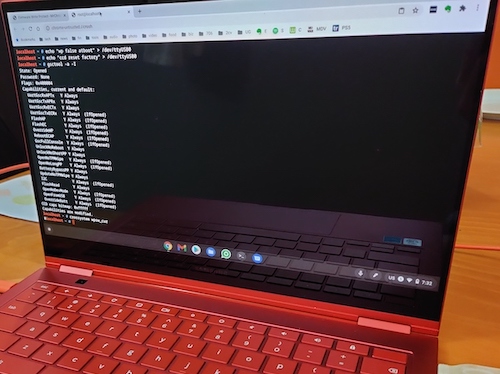 |  |
Firmware UEFI terbaru memungkinkan kita mem-boot apa yang kita inginkan. Laptop ini memiliki desain yang cantik dan kini tersedia dengan setengah harga aslinya. Tujuan dari repo ini adalah untuk merinci proses multi-boot berbagai sistem operasi. Tidak semua fungsi berfungsi tetapi ini akan diperbarui saat perbaikan teridentifikasi.
Anda sudah mengetahui hal ini: Proses yang dijelaskan dalam dokumen ini dapat menyebabkan kerusakan permanen pada laptop mahal Anda, dan Anda harus mempersiapkan diri secara mental dan emosional untuk menghadapi konsekuensi tersebut sebelum memulai. Saya sama sekali tidak bertanggung jawab atas konsekuensi siapa pun yang memilih untuk mengikuti atau mengabaikan instruksi apa pun dalam dokumen ini, dan tidak memberikan jaminan mengenai kualitas atau efektivitas perangkat lunak dalam repo ini.
Spesifikasi:
Di luar ChromeOS di Brunch, Linux memiliki dukungan terbaik (terutama Manjaro dan Fedora) untuk perangkat keras ini. Windows mudah dipasang tetapi saat ini audionya hilang. Mac OS sekarang seharusnya bekerja dengan grafis yang dipercepat dengan versi terbaru ApapunGreen.
Pada semua instalasi di bawah ini, bluetooth berfungsi dengan baik dan oleh karena itu audio / mouse eksternal adalah solusi untuk masalah audio internal & touchpad yang disebutkan. Selain itu, manajemen baterai dan daya berfungsi untuk semua orang (bahkan MacOS memiliki persentase baterai yang berfungsi).
| Perangkat keras | Linux (Manjaro, Fedora) | Mac OS Catalina | jendela 10/11 | Sarapan siang |
|---|---|---|---|---|
| WiFi | Bekerja | Bekerja | Bekerja | Bekerja |
| Bluetooth | Bekerja | Bekerja | Bekerja | Bekerja |
| Tangguhkan / Tidur | Bekerja (lihat catatan) | Tidak Bekerja | Bekerja | Bekerja |
| Panel sentuh | Bekerja | Tidak Bekerja | Bekerja | Bekerja |
| Aksel Grafis. | Bekerja | Bekerja | Bekerja | Bekerja |
| Suara | Bekerja (SOF) | Tidak Bekerja | Bekerja (Bintang Keren) | Bekerja (lihat di bawah) |
| Lampu latar papan ketik | Bekerja | Tidak Bekerja | Bekerja | Bekerja |
| Layar sentuh | Bekerja | Tidak Bekerja | Bekerja | Bekerja |
| Kecerahan layar | Bekerja | Tidak Bekerja | Bekerja | Bekerja |
Sebelum memulai, Anda harus membuka proteksi penulisan untuk chip keamanan CR50 mesin ini. Mulailah dengan membaca wiki dari MrChromebox ini untuk memahami apa yang akan Anda lakukan. Untuk laptop ini ada dua pilihan. Jika Anda memiliki kabel Debugging CCD SuzyQable, baca di bawah. Jika tidak, buka laptop dan lepaskan baterainya. Kemudian lewati ke Bagian 2 di bawah:
sudo gsctool -a -I Langkah selanjutnya adalah menginstal Coreboot agar kita dapat menginstal sistem operasi lain.
Bakar ISO, boot dan konfigurasikan. Distro lain akan bekerja dengan berbagai dukungan perangkat keras - menurut pengalaman saya, Fedora dan Manjaro bekerja paling baik saat pertama kali digunakan.
sof-firmware . Anda harus menggunakan distro dengan kernel 5.10 ke atas. Fedora langsung berfungsi, Manjaro juga berfungsi (selama Anda menginstal perangkat lunak).sleep-2-idle , yang sebenarnya tidak ditangguhkan sama sekali. Melewati parameter kernel mem_sleep_default=deep akan memastikan sleep berfungsi dengan benar. (terima kasih kepada @sos-michael)elants_i2c ke daftar hitam. Itu adalah tidur gantung untuk beberapa pengguna. Lakukan ini di terminal: echo "blacklist elants_i2c" | sudo tee /etc/modprobe.d/blacklist.conf $ cat /etc/modprobe.d/blacklist.conf
blacklist atmel_mxt_ts
blacklist cros_ec_typec
Untuk Windows, Anda memerlukan utilitas driver selain yang dapat ditemukan sendiri oleh Pembaruan Windows. Driver Booster adalah salah satu pilihan, atau coba Snappy. Selain itu, di Discord, @Coolstar telah merilis driver untuk dukungan audio di Windows. Periksa postingan stiki /r/chrultrabook untuk lebih jelasnya.
Unduh untuk mengaktifkan Synaptics touchpad / layar sentuh Atmel (sebagian dari kami memiliki Atmel, beberapa memiliki layar sentuh Elan, tergantung pada perangkat - cobalah, dan jika berhasil, Anda memiliki Atmel, selamat).
Unduh Opencore versi terbaru. Anda mungkin menemukan nvram asli yang tidak berfungsi, jadi Big Sur mungkin tidak dapat diinstal sampai masalah ini diperbaiki. Nvram yang ditiru tampaknya berfungsi.
Unduh dan atur media instalasi USB MacOS Anda. gibMacOS
sudo /Applications/Install macOS Catalina.app/Contents/Resources/createinstallmedia --volume /Volumes/MyVolume dan ganti MyVolume dengan nama drive target Anda.Buat EFI Anda berdasarkan Panduan OC terbaru untuk generasi Comet Lake ini.
Ketika media instalasi MacOS sudah siap, pasang partisi EFI dengan utilitas MountEFI dan salin konten EFI terbaru yang ditautkan di atas ke partisi ini.
Sekarang, boot dari penginstal MacOS. Di Disk Utility, buka Tampilkan Semua Perangkat di kiri atas, lalu pilih seluruh drive untuk memformatnya sebagai APFS.
Sebelum Anda dapat melakukan booting dari instalasi MacOS baru, Anda perlu menyalin EFI ke drive SSD internal Anda menggunakan prosedur yang sama dari langkah 3.
Baca panduan OpenCore tentang cara meningkatkan build hackintosh ini dan berkontribusi di sini.
Brunch menginstal image pemulihan asli untuk perangkat kami ke dalam image dan mengizinkan akses penuh ke perangkat keras dengan beberapa pengecualian:
kernel-4.19 diperlukan agar perangkat keras kami berfungsi dengan baik - catatan: ini mungkin tidak benar, YMMV, dan harap perbarui jika berhasil menggunakan kernel lain.options=native_chromebook_image memberitahu Brunch untuk menggunakan driver asli untuk mesin kami dalam gambar penetasan.iwlwifi_backport agar wifi berfungsienable_updates akan memungkinkan Anda memperbarui ke rilis CrOS baruIni adalah entri Grub lama dengan opsi yang ditambahkan. Jangan gunakan ini karena tidak akan berfungsi lagi - gunakan milik Anda sendiri yang dibuat dari skrip instalasi brunch.
menuentry "ChromeOS" {
img_part=/dev/nvme0n1p3
img_path=/chromos.img
search --no-floppy --set=root --file $img_path
loopback loop $img_path
linux (loop,7)/kernel-4.19 boot=local noresume noswap loglevel=7 disablevmx=off
cros_secure cros_debug options=native_chromebook_image,iwlwifi_backport,enable_updates loop.max_part=16 img_part=$img_part img_path=$img_path
console= vt.global_cursor_default=0 brunch_bootsplash=default
initrd (loop,7)/lib/firmware/amd-ucode.img (loop,7)/lib/firmware/intel-ucode.img (loop,7)/initramfs.img